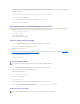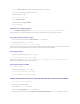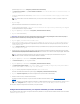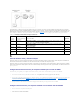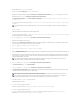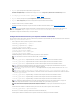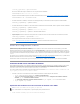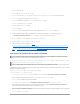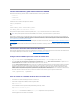Users Guide
3. AmplíeelárbolSistema y haga clic en Acceso remoto.
4. HagaclicenlalengüetaConfiguración y seleccione Active Directory.
5. DesplácesehastalaparteinferiordelapáginadeConfiguraciónyadministracióndeActiveDirectory, y haga clic en Configurar Active Directory.
AparecerálapáginaPaso 1 de 4 de ConfiguraciónyadministracióndeActiveDirectory.
6. En Configuracióndecertificados, marque Activarvalidacióndecertificados si desea validar el certificado SSL de sus servidores Active Directory; de lo
contrario, vaya al paso 9.
7. En Cargar un certificado de CA de Active Directory, escriba la ruta de acceso al archivo del certificado o examine el equipo para encontrar el archivo
del certificado.
8. Haga clic en Cargar.
AparecerálainformacióndelcertificadodeCAdeActiveDirectoryválido.
9. En Cargar archivo keytab de Kerberos, escriba la ruta de acceso del archivo keytab o bien explore el sistema para localizarlo. Haga clic en Cargar. El
archivokeytabdeKerberossecargaráeneliDRAC6.
10. Haga clic en Siguiente para ir al Paso 2 de 4 de ConfiguraciónyadministracióndeActiveDirectory.
11. SeleccionelaopciónHabilitar Active Directory.
12. SeleccionelaopciónActivariniciodesesiónúnicosideseainiciarsesióneneliDRAC6sinnecesidaddeintroducircredencialesdeautenticaciónde
usuariodedominio,comoporejemplounnombredeusuarioycontraseña.
13. Haga clic en Agregar para introducir el nombre de dominio de usuario.
14. Escriba el nombre de dominio de usuario en el indicador y haga clic en Aceptar.
15. Escriba el TiempodeexpiraciónensegundosparaespecificareltiempoqueeliDRAC6tendráqueesperarparalasrespuestasdeActiveDirectory.El
valor predeterminado es 120 segundos.
16. Escribaladireccióndeservidordelcontroladordedominio.PuedeintroducirhastatresservidoresActiveDirectoryparaprocesarlosiniciosdesesión,
peroesnecesarioqueconfigurealmenosunservidor.Parahacerlo,introduzcaladirecciónIPoelFQDN.iDRAC6intentaconectarseacadaservidor
configuradohastaestablecerunaconexión.
17. Haga clic en Siguiente para ir al Paso 3 de 4 de ConfiguraciónyadministracióndeActiveDirectory.
18. En Seleccióndelesquema, haga clic en Esquemaestándar.
19. Haga clic en Siguiente para ir al Paso 4a de 4 de ConfiguraciónyadministracióndeActiveDirectory.
20. En Configuracióndeesquemaestándar,escribaladireccióndelservidordelcatálogoglobalparaespecificarsuubicaciónenActiveDirectory.Debe
configurarlaubicacióndealmenosunservidordelcatálogoglobal.
21. En Grupos de funciones, haga clic en un Grupo de funciones.
AparecerálapáginaPaso 4b de 4.
22. Especifique el Nombre del grupo de funciones.
El Nombre del grupo de funciones identifica el grupo de funciones en Active Directory relacionado con el iDRAC.
23. Especifique el Dominio del grupo de funciones.
24. Especifique los Privilegios del grupo de funciones seleccionando el Nivel de privilegio del grupo de funciones. Por ejemplo, si selecciona
Administrador, se seleccionan todos los privilegios para dicho nivel de permiso.
NOTA: Debeescribirlarutadeaccesoabsolutaalarchivo,queincluyelarutadeaccesocompletayelnombreylaextensióncompletosdel
archivo.
NOTA: LadirecciónIPoelFQDNqueespecifiqueenestecampodebeconcordarconelcampoSujetooNombrealternativodesujetodel
certificadodecontroladordedominiositieneactivadalavalidacióndecertificados.
NOTA: LadirecciónIPoelFQDNqueespecifiqueenestecampodebeconcordarconelcampoSujetooNombrealternativodesujetodel
certificadodecontroladordedominiositieneactivadalavalidacióndecertificados.
NOTA: Elservidordelcatálogoglobalsóloserequiereparaelesquemaestándarencasodequelascuentasdelusuarioylosgruposde
funcionestengandiferentesdominios.Enelcasodeestedominiomúltiple,sólosepuedeutilizarelgrupouniversal.